5 najboljših upraviteljev particij, ki jih morate imeti za Linux/Ubuntu

Iščete upravitelje particij za Linux? Uporabite te odprtokodne upravitelje particij za Linux, da med delom zagotovite dovolj prostora.
Delovni prostori so uporabna funkcija v Linux Mintu, ki vam omogoča uporabo več virtualnih namizij. Delovni prostori so zasnovani tako, da so podobni uporabi nastavitve več monitorjev, ne da bi potrebovali fizični drugi monitor. Idealne so, če imate pogosto odprtih veliko oken in želite alternativo Alt + Tab za njihovo upravljanje.
Vsak delovni prostor se razlikuje od drugih. Čeprav nimajo izolacije pomnilnika ali virtualizacije, ne morete z alt tabulatorjem v oknu, odprtem v drugem delovnem prostoru. Izberete lahko premikanje oken iz delovnega prostora v delovni prostor ali da bo okno vidno na vseh delovnih prostorih. Upravljate lahko nastavitve delovnega prostora, pritisnite tipko Super, nato vnesite »Workspaces« in pritisnite enter.
Namig: tipka »Super« je ime, ki ga številne distribucije Linuxa uporabljajo za sklicevanje na tipko Windows ali tipko »Command« Apple, pri čemer se izogibajo kakršnemu koli tveganju težav z blagovno znamko.
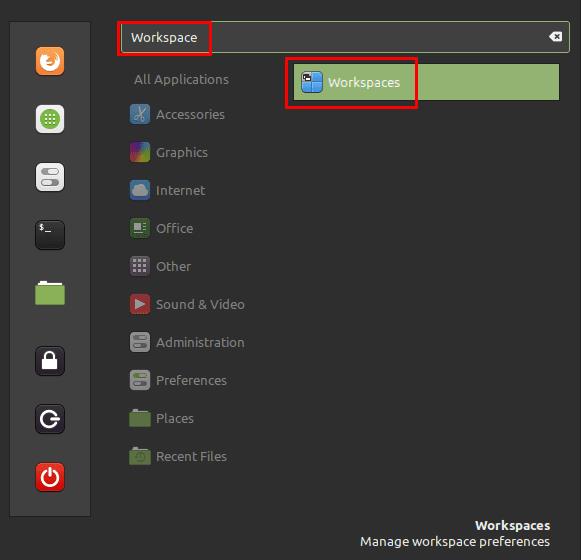
Pritisnite tipko Super, nato vnesite »Workspaces« in pritisnite enter.
V nastavitvah delovnega prostora se prva možnost z oznako »Omogoči OSD delovnega prostora« uporablja za preklop obvestila, ki vas obvesti, v katerem delovnem prostoru ste, ko preklopite na nov delovni prostor.
Za preklapljanje med vsakim od štirih privzetih delovnih prostorov lahko uporabite bližnjice na tipkovnici Ctrl + Alt + Left in Ctrl + Alt + Desno. Privzeto ne morete krožiti od prvega do zadnjega ali od zadnjega do prvega. Če želite to omogočiti, morate drugo nastavitev z oznako »Dovoli kolesarjenje po delovnih prostorih« preklopiti v položaj »Vklopljeno«.
»Uporabi samo delovne prostore na primarnem monitorju« je posebej nastavitev za več monitorjev. Mint konfigurira tako, da samo primarni monitor preklaplja delovni prostor, vsi drugi monitorji so pritrjeni v enem delovnem prostoru. »Prikaži pogled Expo kot mrežo« vam omogoča, da vidite mrežni pogled vaših delovnih prostorov s pritiskom na bližnjico na tipkovnici Ctrl + Alt + Up.
Končna možnost, »Obrni smeri tipk s puščico levo in desno, ki se uporabljata za obrobo delovnih prostorov med vlečenjem okna«, vam omogoča, da spremenite smer kroženja po delovnih prostorih, pri čemer okno vzamete s seboj, ko kliknete in povlečete okno ter pritisnete puščico. ključi.
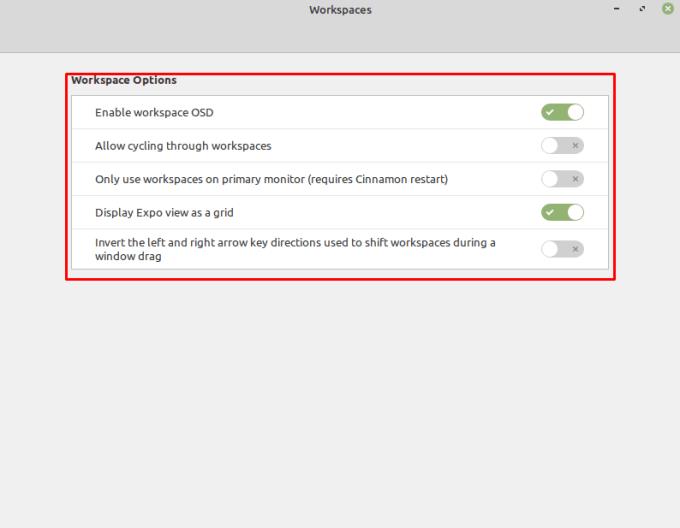
Vse možnosti delovnega prostora so preklopna stikala, zlahka jih preizkusite in vidite, kaj počnejo.
Iščete upravitelje particij za Linux? Uporabite te odprtokodne upravitelje particij za Linux, da med delom zagotovite dovolj prostora.
Če ste profesionalni glasbenik ali skladatelj glasbe z računalnikom z operacijskim sistemom Linux, potem obstajajo aplikacije za to. Preberite to, če želite izvedeti več o orodjih za ustvarjanje glasbe v Linuxu, ki vam lahko pomagajo pri sestavljanju, obrezovanju ali urejanju.
Za invalidne uporabnike je lahko upravljanje računalnika s tradicionalnimi zunanjimi napravami, kot sta miška in tipkovnica, res težko. Za pomoč pri podpori
Eden od mnogih načinov, kako lahko komunicirate z računalnikom, je zvok. Zvočni namigi vam lahko pomagajo ozavestiti, da nekaj potrebuje vašo pozornost oz
Linux Mint uporablja programčke za dodajanje funkcionalnosti v opravilno vrstico. Ponujeni privzeti vključujejo uro, upravljalnik glasnosti, upravitelj omrežja in celo začetek
Pri vsakem računalniku je močno geslo pomembno za njegovo zaščito. Čeprav se lahko strinjate, da je geslo vašega računa znano
Dostop do omrežij Wi-Fi je običajno omejen na enega od treh načinov. Najpogostejša metoda je uporaba gesla, lahko pa imate tudi omrežja, kjer
Za povezavo naprav z računalnikom lahko uporabite tradicionalne kable, kot so USB in 3,5 mm vtičnice, vendar lahko ti povzročijo zmešnjavo kablov in omejijo oddaljenost
Čeprav je ločena uporaba vaših spletnih računov standardna metoda in omogoča dostop do spletnega mesta ali storitev v celoti, včasih obstajajo
Ste kdaj pomislili, zakaj se distribucije Linuxa tako pogosto nadgrajujejo? Morda je to eden od razlogov, zakaj tudi kot brezplačna programska oprema Linux ni tako priljubljen kot Windows ali macOS. Povedali vam bomo, zakaj se nadgradnje Linuxa, kot so posodobitve jedra Linuxa, dogajajo tako pogosto in ali jih morate uporabiti ali ne. Beri naprej!








